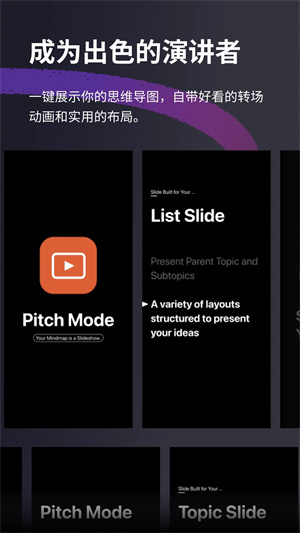
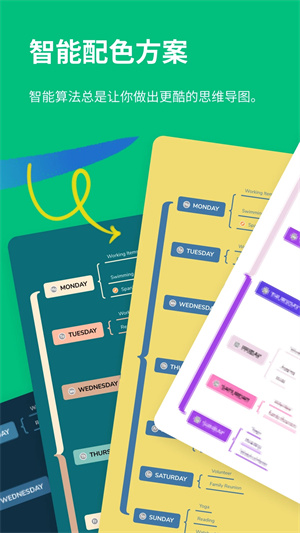
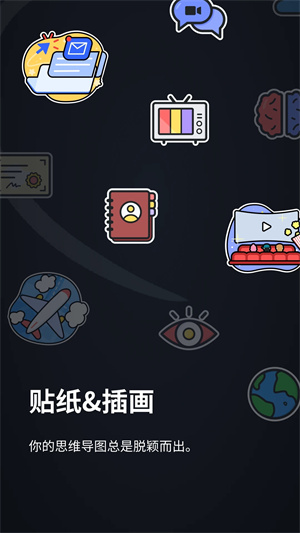
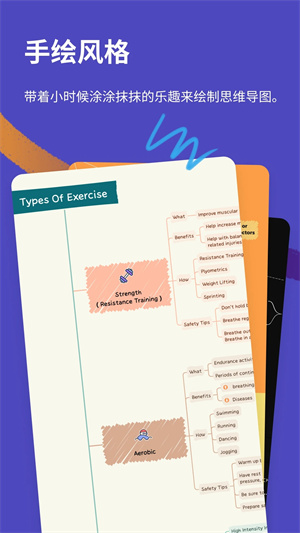
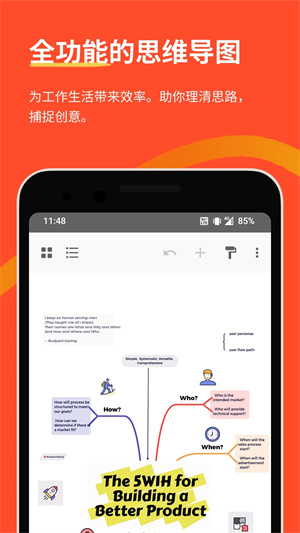
XMind最新版是一款十分专业强大的手机思维导图软件,app界面设计极简、体验流畅,集多种强大的功能于一身,无论你是商办公人士还是教师或学生,都可以通过这款软件让工作、学习以及生活拥有更加良好的体验。app不仅使用方便、功能强大,还为用户提供了大量的思维导图模板,覆盖多种使用场景,有需要的话快来下载使用吧!
XMind最新版为了带给用户更加舒适的使用体验,创造了多种导图结构以及大量的配色方案,由AI智能自动匹配,让思维导图更加美观。同时还有插入、备注、大纲视图、搜索、过滤、快捷输入等多种强大功能等你来体验,大大提高用户的工作学习效率,大家千万不能错过!
1、导图合并
导图合并功能通过将两个导图合并在一起,帮助你组织多个导图上的信息。
2、导图快照
导图快照不同于截屏,它可以让你与其他人共享整个导图或者导图的一部分,你所选择的区域可以形成完整的导图。
3、本地网络共享
LNS(本地网络共享)允许你轻松快速的将XMind文件发送到跨局域网的其他电脑,只需拖放XMind文件到目标LNS视图来完成文件共享,你也可以通过LNS发送信息通知团队成员检查你的思维导图。
4、下钻
下钻是XMind的一种魔术,能够让你聚焦于思维导图的特定分支。选择一个主题,在工具栏上点击下钻图标,可以在临时导图上显示选中的主题和其子主题,不会受到其他主题的干扰。
5、多页打印
通过将大导图打印到多张纸上,然后将这些纸串联起来,不会丢失任何导图细节。还可以在多个页面上水平或垂直展开导图,实现更好的概述,或者作为海报进行展示。
6、高级过滤器
通过过滤大项目上的标记或标签,将导图的剩余部分变暗,聚焦于最重要的任务。
7、强大的搜索
可以在所有打开的文件中找到任何内容,也就是说,可以输入目标内容,修改搜索选项,查看搜索结果。
1、录音备注
录音备注帮助捕捉会议、头脑风暴会议或者其他活动期间的口头信息,能够让你在不输入信息的情况下注释主题。
2、密码加密
安全永远第一。XMind允许你为XMind文件设置密码,没有密码,任何人都无法打开该文件。
3、SVG
将导图导出为图像时,放大的时候你会发现导图变模糊了,现在,可以通过将导图导出为SVG格式,以任意大小检查并打印导图。
4、在线思维导图库
有了免费的XMind ID,可以将你的思维导图发布到在线思维导图库(XMind.net),它就像一个在线社区。
5、模板
在这个忙碌的社会里,我们常被要求用更少的时间做更多的事情,从优秀的模板开始,满足生活、工作和学习需求。
6、剪贴画
思维导图的一个原则是:接受图片形式。为帮助可视化地表达自己的想法,可以用数以百计的剪贴画让思维导图活跃起来。
7、索引视图
索引视图提供了7种方法帮助你列出主题:通过标记、标签、开始/结束日期、受托人和字母顺序。
8、XMind资源包
可以打包并导出自定义的主题、模板、剪贴画和标记到XRB文件,与其他人、团队间或者仅仅不同的设备之间进行共享。
「信息可视化如此轻松简单」
● 模板:提供30个精心设计的模板,涵盖思维导图的不同使用场景,助你快速上手。
● 骨架&智能配色方案:不同结构和智能配色方案的巧妙结合形成百变的样式风格,让你的每张导图都出色亮眼。
● 结构:提供9种不同的导图结构,包括思维导图、逻辑图、括号图、树形图、组织结构图、时间轴、鱼骨图、树型表格、矩阵图,你的想法总能找到合适的呈现方式。
● 支持混用结构:在一张导图中可以混用不同的结构来呈现你的复杂思维或项目,这是Xmind 独有。
● 插入:支持在主题中插入本地图片、语音备注、方程、标签、链接、手绘等丰富的主题元素。
● 插入方程:支持使用LaTeX命令快速添加数学和化学方程,高效学习不在话下。
● 语音备注:更快速方便地捕捉语音信息,不错过任何重要想法或稍纵即逝的灵感。
● 手绘功能:搭配apple Pencil 即可尽情涂鸦,快速记录灵感。
「专注于内容本身,高效高产」
● 大纲视图:用大纲笔记快速提炼思维要点,支持一键转换成思维导图。
● ZEN 模式:提供沉浸式的全屏思维导图绘图体验,让你避免干扰,尽享专注。(仅 iPad)
● 多种逻辑组织方式:支持用「联系」来表示主题间的联系,用「外框」来进行分组分类,用「概要」来进行概括总结。
● 演说模式:一键即可以用幻灯片的方式展示你的思维导图,自动生成转场动画和布局,开启演说新体验。
● 多任务处理:利用分屏功能同时开启Xmind 和GoodNotes/Notability等笔记工具,高效协作。
● 主题过滤:在主题中添加标记或标签即可用过滤功能快速定位和筛选主题(仅限桌面版)。
● 搜索和替换:在导图中支持快速搜索和替换任何你想要的内容。
「导图也可如此缤纷有趣」
● 智能配色方案:智能算法和色彩美学的巧妙碰撞,轻松选择即把导图的颜值拉满。
● 手绘风格:一键即可将齐整的导图变成生动的手绘风格,为你的表达增添更多趣味。
● 彩虹分支:每种配色都有适配的彩虹分支,让你用缤纷的色彩激发出更多创意。
● 插画:350 个设计师 + AI 精心绘制的插画,分分钟让你的导图大放异彩。
● 贴纸:超400个全新升级的贴纸,让你在工作或生活中的各个场景下,都能找到合适的表达。
「保存分享,轻松连接」
● Map Shot截图:轻松截取导图的部分内容,快速添加画框和阴影,让你的截图更精致好看。(仅限桌面版)
● 导入:支持导入MindManager、 FreeMind、Lighten、MindNode、Markdown、OPML、TextBundle 和Word (仅限DOCX)格式的文件。
● 导出:支持导出PDF、PNG、Markdown、Word、Excel、PowerPoint、OPML和TextBundle格式的文件。
● 设置密码:为 Xmind 文件设置密码,保障文件的隐私和安全。
1、下载安装好xmind最新版,点击右下角+新建思维导图。

2、系统会给你一个最简单的一个主题,点击红色方框内的标识,将会出现更换风格、填充色等设置。
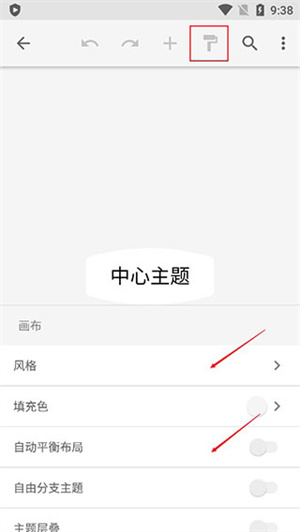
3、点中中心主题,添加子主题(类似于延伸当前主题)。
(会一直延长下去)
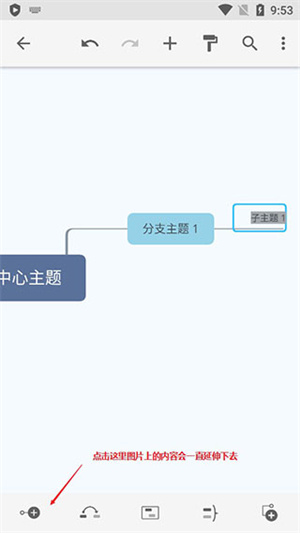
4、两个中心主题连接,如果没有其余中心主题,先点击该按钮再点击空白处,可以自由连接,效果如图所示。
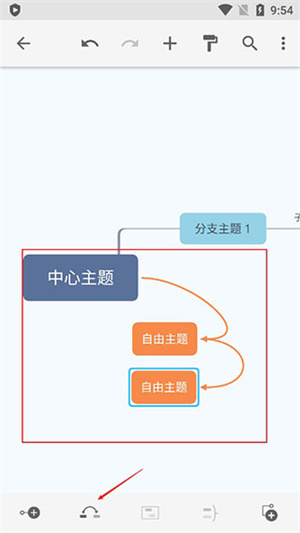
5、点击此按钮,可以将一些内容框起来,一开始点击只是框住一个主题,点击框子的边界可拖动框住同级的主题,如图所示。
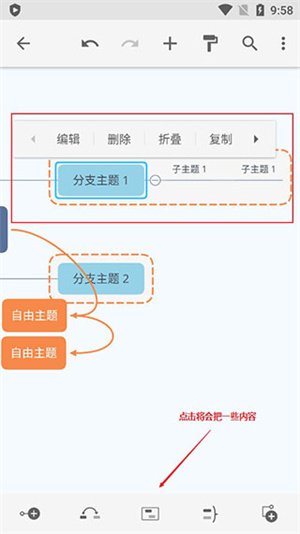
6、类似于一个概要的功能,与前面一个不同的是,这种的是先添加一个同级的子主题,在点击概要,就如图所示。
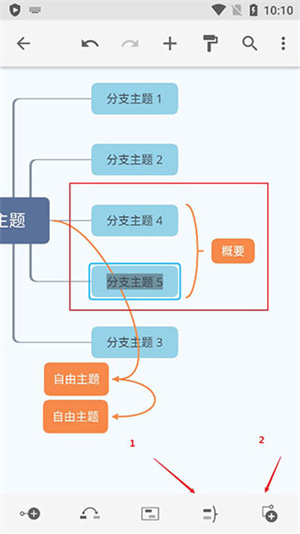
1、利用第三方云服务进行文件传输,以坚果云为例,在电脑上将。xmind文件上传至坚果云,点击app主页面右上角「···」->「导入项目」;
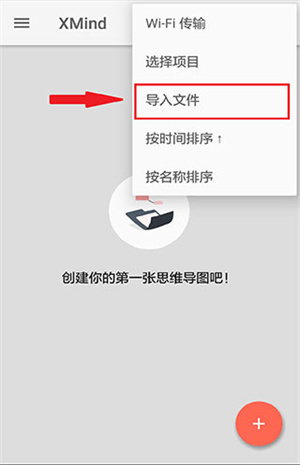
2、在侧边栏「坚果云」中选择 .xmind 文件即可将文件导入安卓版中;
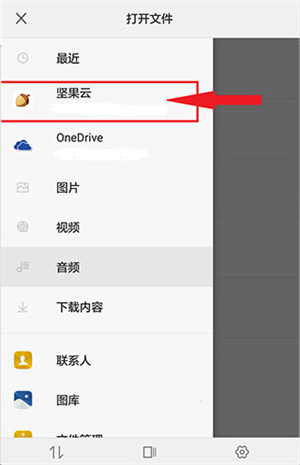
3、通过 Wi-Fi 进行文件传输,点击 app 主页面右上角「···」->「WiFi 传输」;
注意:电脑与安卓设备需连接同一个Wi-Fi
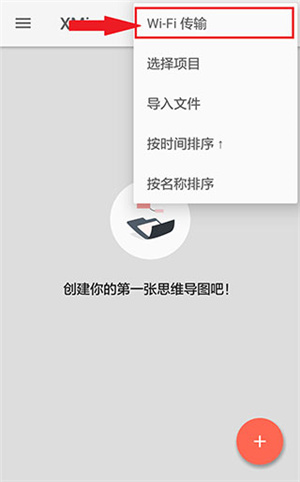
4、会出现地址,再在电脑端打开浏览器,访问XMind app上的地址;
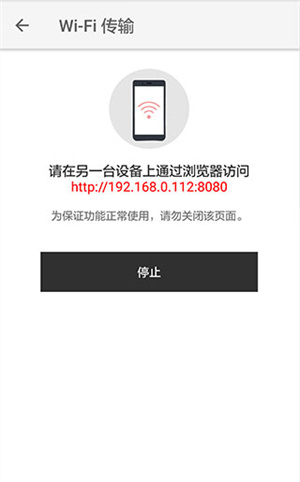
5、点击「上传文件」,选择需上传的 .xmind 文件,即可将文件传输至xmind思维导图app中了。
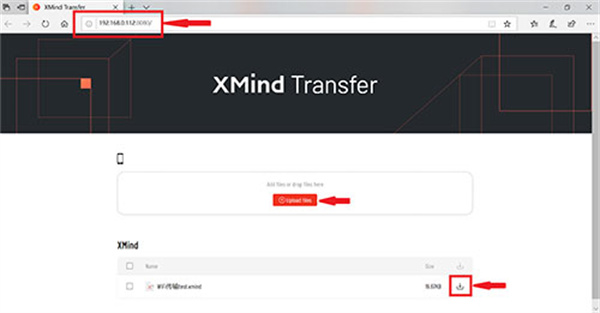
1、联系
联系是思维导图上任意两个主题之间用于显示特殊关系的自定义连接线。
2、外框
外框是围绕主题的封闭区域。当你想强调某些内容,或告诉读者某些特殊概念,外框可以将这些主题框在一起。
3、概要
在思维导图中,概要用于为选中主题添加概要摘要。
• 新增基础模板样式
• 接入新内核以提升性能
• 支持预览任务负责人和任务依赖模块
• 修复多个问题并提升性能
应用信息
相同厂商 深圳市爱思软件技术有限公司
热门推荐
更多版本

XMind安卓破解版耗子大神128.37MB商务办公v26.01.03433
查看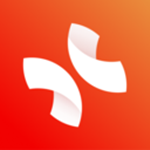
XMind永久会员版90.46MB商务办公v24.09.01292
查看相关应用
实时热词
评分及评论
点击星星用来评分